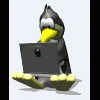Leaderboard
Popular Content
Showing content with the highest reputation on 02/25/22 in all areas
-
pekala arkadaşlar son kez güncelledim konuyu https://disk.yandex.com.tr/d/fSsvdWdeFpAD0Q5 points
-
Üstadım bu ve başka platformlar üzerinde hemen hemen bütün multiboot sistemleri denemişimdir. Kullandığım iso ve wim kalıpları sağlam olmasına rağmen hepsinde ya UEFI ya da legacy Windows kurulumunda illa ki bir sorun çıktı. Ne yalan söyleyeyim artık umudumu kaybedip her işletim sistemi için ayrı ayrı USB alıp rufus ile yazdırmayı düşünüyordum ki bir de sizin sisteminizi deneyeyim dedim. Anlatım muhteşem; diksiyonunuzdan, ses tonunuzdan radyocu veya DJ olduğunuz besbelli; sesiniz mikrofonik, konuşma akıcı. Evet, kurulum aşamaları diğer alternatiflere göre biraz daha dikkat istiyor ve uzunca; ama UEFI olsun, Legacy olsun 4 bilgisayara farklı işletim sistemi kurulumlarını sorunsuz şekilde yaptım. Umarım diğer araçları da yerleştirmeyi becerebilirim (Düzenlendi: Beceremedim maalesef. Hiren's Boot CD dışında fazlaca Windows PE sistem denedim; dosyalar önyükleniyor fakat daha sonra boş, siyah bir ekranda kalıyor; açılmıyor PE sistemler. Açılmıyor derken dediğim gibi büyük ihtimalle ben bir şeyleri eksik ya da yanlış yapmış olabilirim.) Ufak bir not; Lenovo Ideapad laptopta UEFI modunda bir türlü boot edemedim en başta. Bootice'ta bölümü ulaşılabilir yap diye bir seçenek var EFI kısmı için; onu uygulayınca bu sorun da kalktı. Beyninize, gözünüze, ellerinize sağlık. İnanın mutlu oldum hakikatten senelerdir ilk kez sorunsuz bir multiboot sistem kullandım.2 points
-
Ventoy GrubFm Grub4dos Multiboot Ventoy 1.0.39 sürümü üzerine grubfm ve grub4dos eklenmiştir efi disk bölümü 64mb tır kurulum türkçe başlar ve efi blümü açık gelir kurulumdan sonra diski genişletip eklemelerinizi yapabilirsiniz şu anda çok fazla bişey eklemedim sembolik olarak menüleri koydum sadece kendiniz düzenleme yapabilirsiniz link: https://disk.yandex.com.tr/d/wHKPP-Sdz5XcXw?w=11 point
-
√· Km Pe Xp | 7 | 8 | 8.1 | 10 ( Native ) √· KMPE win10 32 ve 64 Bit olarak yeniden güncellemiştir. Yeni KmPE de Office 2010 ve MTP ve MSI kurulum desteği gibi bir çok özellikler bulunmaktadır. Detayları aşağıdan öğrenebilirsiniz. Microsoft Office 2010 desteği Windows Yükleyici (MSI) Yerel Windows Gezgini DWM Hizmet Desteği MMC ( cihaz yöneticisi, disk yöneticisi, servis yöneticisi, dosya paylaşımı dahil ) BitLocker (Sadece kilitli sürücü açma işlevi ) Yerel Arama İşlevi Temel ekran sürücüleri, (grafik sürücüsü) Ağ Desteği WOW64 desteği (x64 ve x86 programlar aynı ortamda çalıştırılabilir) IE 11 (x64 ve x86) MTP desteği (cep telefonu bağlantı aktarımını destekler) RNDIS işlevi (USB bağlantısı ile cep telefonundan ağ paylaşımı yapılabilir) Yönetici hesabı girişi (AdminKmPE) Administrator ve System hesabı arasında geçiş yapma Paint, Windows Resim Görüntüleyici VC ++ çalışma kütüphanesi .NET Framework SnippingTool Ekran Görüntüsü Aracı Yazıcı bileşenleri Uzak Masaüstü Hizmetleri (Harici Uzak Masaüstü Bağlantısı PE) (RS5) SMB 1.0 Destegi Ağ bulma (Aynı ağdaki bilgisayarda paylaşılan kaynaklara erişilebilir) Ağ ve Paylaşım Merkezi (Ağ Adaptörü Ayarları + Ağ Tepsisi Simgesi) ------------------------------------------------ √· Km Pe Xp | 7 | 8 | 8.1 | 10 ( Native ) √· 2020.09.22 https://bit.ly/2FXE33t İso Boyutu: 7,08 GB (7.608.205.312 bayt) Sistem gereksinimleri: 1. RAM 1 GB / Native 512MB RAM (Eski PC) 2. CD / DVD sürücüsü veya USB'den önyükleme yapabilen PC. ------------------------------------------------ Ekran Görüntüleri: USB Sürücüye Kurulum: MInstAll Programlar (x86 x64): MS-DOS programları: Masaüstü Resmini Değiştirme: Masaüstü Uygulamalarını Değiştirme: MInstAll- Kmpe USB Program Ekleme ve Çıkarma: Harici Sürücü Ekleme: Dism++ ile Dahili Sürücü Ekleme: Antivirüs: Sabit Diske KMPE Kurulumu (Win10 UEFI): KMPE'den Windows Kurulumu: Multiboot'a Ekleme: Dizin Yapısı: Sistemi Günceleme: Reg ve CMD komutu Ekleme: Kmpe USB Videolu Egitimler: Tavisiyelerinizi , bulduğunuz faydalı programları ve hataları mümkünse çözüm önerileriyle birlikte konu başlığı altında paylaşabilirsiniz.1 point
-
Windows 10 Ent [X64] 2016 LTSB [14393.4946] AŞAĞIDAKİ GEREKLİ YAZILIMLAR ENTEGRE EDİLMİŞTİR. >> Windows 10 Enterprise 2016 LTSB-14393.4946 Kalıp Kullanılmıştır. >> LTSB ve LTSC Sürümlerde STORE bulunmamaktadır. STORE Eklenmiştir. Artık Var. >> Özenle Seçtiğim İconlar Çalışmaya Entegre Edilmiştir. (İconlar Kendi Çalışmamdır. Photoshop İle Gerekli Düzeltmeler vb. Yapılarak Hazırlanmıştır.) >> 25.02.2022 Tarihine Kadar Olan Tüm Güncellemeler Entegre Edilmiştir. Nadir Olmakla Beraber belki 1-2 Güncelleme Çıkabilir. (NetFreamwork vs. gibi.) >> Görsellik Dışında 3. Parti Yazılım vb. Ekleme Yapılmamıştır, Versiyon ve İşletim Sistemi İçin Sağlık Kontrolü Yapılmıştır, İçiniz Rahat Olsun. NOT: Alınacak günceleme ile versiyon değişebilir, normaldir Bu Günceleme Sonucu Güncellemenini Sıkıntısız Gerçekleştigi Anlamınada Gelebilir. >> Aktivasyon İçin Kendi Hazırladığım Seçmeli Menüyü Ekledim. Seçmeli Menü Kurulum Sonrası Gelen İlk Masaüstünde Sizi Karşılayacaktır. (DİKKAT! Aktivasyon İnsternet Bağlantıı İster, Aktivasyon Yapacaksanız EVET tuşuna Basmadan Önce Makinanızın İnternete Bağlı Olduğundan Emin Olunuz.) Çalışmaz İse Alternetifleri Deneyiniz, Kendiniz Bunu Halledersiniz, Sanırım. >> Masaüstü İconları Aktif Halde Gelir. >> Microsoft Edge Eklidir. >> WinSxs Dosyaları Temizlenmiştir. >> ONE DRİVE Kaldırılmıştır, Aksi Bir durum Olmadıkça Artık Sizi Rahatsız Etmeyecek. >> Gereksiz Olan Defender Kapatılmıştır. >> UAC (Kullanıcı Hesabı Denetimi) Kapatılmıştır, Dilerseniz Açabilirsiniz. >> Bilgisayarınızın Kullanıcı Adı Kendiniz Belirleyebilirsiniz. >> UEFİ mevcuttur. >> Sağ Tıkta Sizlere Kolaylık Saglayacağını Düşündüğüm 2 Ekleme Yapılmıştır, Yapılan Eklemeleri Üstteki Ekran Görüntülerinden Görebilirsiz. >> Pencere Kenarları Renklendirilmiştir. >> ESD Şıkıştırma Yapılmıştır. >> 10 çalışması İçin Daha Güzel Başlat Tuşu Ve Keyfi İçin Start10 Kullanılmış, İnce Ayarlar Yapılmış Kendi Hazırladığım Başlat İconları (startorb) Dahil Çeşitli Start Orblar Eklenmiştir. >> Başlat İconunu Sevmeyenler Başlata Bağ Tık Yaparak Yapılandır Seceneğine tıklamak Suretiyle Başlat İconun Değiştirebilir ve Birçok Özelliği de Açıp Kapayabilirler. >> En İyi Performans Değeri İçin En İdeal Ayarlamalar Yapılmıştır. >> Net Freamwork 3.5 Deaktif Gelir ve 4.8 Eklidir. >> MSXML 4 Dosyaları eklenmiştir. >> Birbirinden Güzel ve Tarafımdan Özenle Seçilen Yüksek Çözünürlükte 118 Wallpaper Eklenmiştir. (Her Yarım Saate bir Wallpaper in Değişmesi İçin Ayarlama Yapılmıştır.) >> (8) Adet Mause İcon Paketi Eklenmiştir. >> Kurulumu Gereksiz Zaman Kaybedilmemesi İçin İnternet Baglantısı Olmadan Yapınız. >> Stabilizasyon ve Performansı Sizi Memnun Edecektir. >> İso Boyutu aşagıdaki Gibidir. USB Flash Diske Aşağıda Verdiğim Programı Kullanarak ta Kolayca Kurulum Yapabilirsiniz, 8 Gb lık Bir Flash Disk Yeterli Olacaktır. TEŞEKKÜR ETMEK ERDEMDİR, PARMAKLARINIZ AŞINMAZ. LÜTFEN KONUYA YORUM YAPINIZ. İNDİR 1-https://www.mediafire.com/file/iidpuxhxffdw2s5/Milletin_Hayat%C4%B1_Tehlikeye_D%C3%BC%C5%9Fmedik%C3%A7e_Sava%C5%9F_Bir_Cinayettir._%5BMustafa_Kemal_ATAT%C3%9CRK%5D.part1.rar/file 2-https://www.mediafire.com/file/nq2pmbmp8zv91yq/Milletin_Hayat%C4%B1_Tehlikeye_D%C3%BC%C5%9Fmedik%C3%A7e_Sava%C5%9F_Bir_Cinayettir._%5BMustafa_Kemal_ATAT%C3%9CRK%5D.part2.rar/file 3-https://www.mediafire.com/file/nva1xivlf3vlq8m/Milletin_Hayat%C4%B1_Tehlikeye_D%C3%BC%C5%9Fmedik%C3%A7e_Sava%C5%9F_Bir_Cinayettir._%5BMustafa_Kemal_ATAT%C3%9CRK%5D.part3.rar/file 4-https://www.mediafire.com/file/yasnd6aqlys9rw0/Milletin_Hayat%C4%B1_Tehlikeye_D%C3%BC%C5%9Fmedik%C3%A7e_Sava%C5%9F_Bir_Cinayettir._%5BMustafa_Kemal_ATAT%C3%9CRK%5D.part4.rar/file 5-https://www.mediafire.com/file/tv42njpn721oo16/Milletin_Hayat%C4%B1_Tehlikeye_D%C3%BC%C5%9Fmedik%C3%A7e_Sava%C5%9F_Bir_Cinayettir._%5BMustafa_Kemal_ATAT%C3%9CRK%5D.part5.rar/file PASS-ŞİFRE: Alphonso Elric Tek Link İçin SON VATAN'a Teşekkürler. https://uploadrar.com/1wjtg0shbfxc1 point
-
EASMurat Grub2 File Manager Editions Kasım 2021 Lütfen Sunumu Okumadan Soru Sormayınız, Sistemi Hazırlamak Kadar Sunum Açıklaması yazmak içinde Uğraşıyorum, Lütfen yani... # Sistem Grub2 File Manager baz alınarak hazırlanmıştır, yani Hem Legacy, Hemde UEFI olarak ister windows, isterseniz de Linux kurulumu yapabilirsiniz. # Sistemde Kullanılan Boot wimler Windows 10 ( 19044.1288 ) yapı numarasına sahiptir. # Daha önce multiboot toolkit'i kendime göre editleyip paylaşmıştım oradaki birkaç özelliği güncelliyerek bu sisteme entegre ettim. # Sistemde Sihirli tuş klavyenizdeki F7'dir F7 tuşuna basarak aşağıdaki görseldeki menülere erişeceksiniz...! # Sistemle Alakalı çok birşey yazmıycam, indirdiğiniz doyanın içerisinde videolu Anlatım zaten mevcut. # Bu sistem neler yapar ? Nasıl kullanılmalıdır ? Klasörleme ve Dosyalama nasıl olmalı hepsi Vidyolu anlatımda var, Atlamadan izleyin..! # Sistemin Ön izlemesini ekliyorum Konuya şu ana kadar ( 2 günde 150 kişi izlemiş ilginize teşekkür ederim ) # Sistem için Önereceğim USB yada Flash bellek boyutu Tamamiyle size kalmış sizin arzunuza bırakıyorum yani, # içerisine benim gibi çok fazla .wim ve iso koyacaksanız sistemi TAŞINABILIR BIR HARDDISKE KURMANIZI ÖNERIRIM ( 1TB yada 2TB gibi, benim 750GB ) # Bu sistemimle Windows XP ayrıca 7-8-10-11 ve Linux, Android gibi kurulumlarınızın Bir çoğunu sorunsuzca yapabilirsiniz, Fakat %100 tüm linuxlara değil. # Sistemin yapımında amaçlanan Windows'u çok daha Pratik ve kolay şekilde kurmak, # Kurulum isosunun içerisindeki dosya kalabalığından arındırıp sadece WiM kalıbını kullanarak kurulum yapmak, # boot aşamasında harddisklerde yapılacak tüm ayarları silme düzenleme yeniden boyutlandırma işlemlerini sorunsuzca yapmak. # işletim sistemi kurulu harddiskinizin yedeğini Almak ve yedeğinizi geri yüklemek gibi şeyşer hedeflenmiştir. # Yukarıda saydığım işlemleri yaparken sistemin olabildiğince seri akıcı ve görsel açıdan renklilik kazanması hedeflenmiştir. # Bukadar detay verdikten sonra geçelim görsel anlatıma ve indireceğiniz dosyalara. Bildiğiniz EASM OS stabilliğinde, performansa yöneliktir. Kişisel zevkime uygun şekilde editlediğim görsel bir çalışma oldu, fakat bu performans algısı sizi yanıltmasın her bilgisayarın fiziksel donanımı herkesle aynı olmayacağından ( Pentium4 ile i9 bir makina aynı performansta olamayacağı gibi ) sizin makinanızda da Jet hızıyla çalışacak diye bir kaide yoktur, buna rağmen sistem en dandik diye tabir edeceğimiz makinalarda bile performanslı çalışacak şekilde ayarlanmaya çalışılmıştır. Son birşey Bu sistemi beğendiyseniz ❤️ Alırım bir beğen butonunuzu Alıntı REUPLOAD yapacaklar Lütfen Emeğime Saygı gösterip ismimi EASMurat yapımıdır şeklinde kullansınlar, kısaca EMEĞİME SAYGI BEKLİYORUM, zira bu sistemleri maddi bir kazanc beklemeden sizlerle paylaşıyorum..! Bu sistemi yapmamda bana fikir ve yön veren, bildiklerini benimle paylaşıp yardımcı olan @crasadure hocaya teşekkür ederim. Sistemi 3 parta böldüm, yandex tarayıcı üzerinden 2GB upload'a izin verdiği için, Reupload yapan arkadaşlar olursa konuya ekleriz Partların şifresi : easmurat Sistemi indirmek için PART 1 : https://disk.yandex.com.tr/d/wPh7vPOR19tZEQ PART 2 : https://disk.yandex.com.tr/d/1cxO_jBnd4-DWA PART 3 : https://disk.yandex.com.tr/d/mfVYAsdI05ZRLg Sistemin ilk Ön izlemesi : https://disk.yandex.com.tr/i/IfKkxhT3I128lg USB HARDDISK veya FLASH belleğe Kurulumunun Anlatımı : https://disk.yandex.com.tr/i/HS2ZPyxw5Hnj0A Sistemin Detaylı Uzun Anlatımı ve Kullanımı : https://disk.yandex.com.tr/i/-h_dbw9NFlIdkg :::: MultiBoot UEFI ( x64) Kurulum Menüsü ve Bilgilendirme :::: :::: MultiBoot LEGACY ( x86) Kurulum Menüsü ve Bilgilendirme ::::1 point
-
Windows'u özelleştirip, Size özel programları kurulu, her makinada çalışan; sysprep yöntemi ile Windows İmajı oluşturmayı anlattım. Daha önce Windows Sysprep'le Universal imaj oluşturmayı anlatan Türkçe bir video göremediğim için bu videoyu çekme gereği duydum. Komut dosyası ve Sysprep yanıt dosyaları. https://drive.google.com/drive/folders/1civZCK861qN3kN-18kr32SoZSagF2MUM?usp=sharing Kullandığım İso ve WINIMG klasörü https://drive.google.com/drive/folders/1FFI4Gd2ps84LI7zJ06ccv4PNwp6oNlb9 Tek Tuşla İmajı Nasıl Atarım? Sorunuzun Cevabı Bu videoda @karadurak @mephistooo2 @crasadure @awengers44 @red_d @köylü1 point
-
Üstad : "MrRush" This he is "123ddbey" ||"Criminal Form Member"|| .....?1 point
-
Bu söylemiş olduğun işte sysprep. Ama driver program dahil etmek mantıklı değil Benim nacizane tavsiyem ; Gerekli ayarlamaları yap ntlite veya reg ile sonradan yaptır. Geri kalanı katılımsız kurulum ile çöz. kurulum bitince önce driverack çalıştır. daha sonra ile katilimsiz programlarını kurdur. Güncellemeler o kadar hızlı çıkıyor ki internte bağlı sistemlerde güvenlik için güncelleme çok önemli. exploit atakları genelde güncel olmayan sistemleri vuruyor.1 point
-
Estağfurullah linke erişim izniniz verildi1 point
-
Tüm yazdıklarımı güncelliyorum :) Sistem harika ve hiçbir sorun yoktur Özellikle beni Windows 10 da sinir eden birşey farkettim bu sistemde yok Ve nasıl düzelttiğini merak ediyorum açıkcası... Fotoğraf görüntüleyici için regedit kaydı eklediğimizde fotoğrafları açtığımızda ve kapattığımızda nedense iki sekme açılıyordu ve bu beni sinir ediyordu. Ben de azıcık takıntılıyımdır bu yüzden fotoğraf görüntüleyici kullanmıyordum. Bu sorunmudur bilmem ama nasıl düzeltildi acaba? MrRush Çalışmanız harika ellerinize ve emeklerinize sağlık Vs.4 felan beklemiyorum gerek te yok dediğiniz gibi, belli bir süre bu kalsa iyi olur.1 point
-
Bazen bilgi eksikliğinden, bazen anlamayışımızdan, bazende açıklamaları boşverip ( uzun geldiği için OKUMADIĞIMIZDAN ) bazı şeyler gözden kaçabiliyor son kullanıcılarda.... Fakat hepsini bi kenara at uğraş vererek yani bişeyler öğrenerek, bazende deneme yanılma metoduyla da olsa, mutlu sonuca ulaşmışsınız ya yazdıklarınızın son cümlesi herşeyi anlatıyor işte bunun kanıtı sizin son cümleniz.... " Ufak bir not; Lenovo Ideapad laptopta UEFI modunda bir türlü boot edemedim en başta. Bootice'ta bölümü ulaşılabilir yap diye bir seçenek var EFI kısmı için; onu uygulayınca bu sorun da kalktı. Beyninize, gözünüze, ellerinize sağlık. İnanın mutlu oldum hakikatten senelerdir ilk kez sorunsuz bir multiboot sistem kullandım " Bu cümleniz herşeyi açıklıyor... Gönlünüze göre sorunsuz olduğuna kannat getirmişsiniz, ozaman güle güle kullanın...1 point
-
1 point
-
Bilmem. Acep gerek varmıdır. 😁 Bu sürümle son noktayı koymuştum aslında 2021 sürümü çıkana kadar. Bu aralar yoğunluktan pek müsait değilim. Söz vermiyeyim ama sürpriz de olabilir.1 point
-
1 point
-
sizin bahsettiginiz sistem bu galiba bu güncellemeyi yüklerseniz windows zaten dil ekleyebiliyor windows6.1-kb3004375-v3-x64 https://download.microsoft.com/download/F/4/B/F4BE818D-22B9-4EF5-8E20-B9C4A605E61E/Windows6.1-KB3004375-v3-x64.msu Türkçe dil dosyası http://download.windowsupdate.com/msdownload/update/software/updt/2011/02/windows6.1-kb2483139-x64-tr-tr_07e7e3b34426fe68be813e911d3843b941a268b7.exe1 point
-
1 point
-
En son paylaştığım aynı işi görüyor. Denemelisin.1 point
-
Sadece kendin için kullanacaksan ve katılımsız kurulum dışında alternatif yöntemlere de açıksan katılımsız dosyası oluşturarakta yapabilirsin. Ntlite kullanıyorsan katılımsız kısmını kullanarak "autounattend.xml" dosyası oluştur. Ardından "autounattend.xml" dosyasınında yardımıyla sanal pc' de kurulum yap. (Ben yerel hesap, disk bölümleme hariç tüm aşamaları otomatik hale getiriyorum) Kurulum yaptığın sanal windows' ta dilediğin reg, msconfig, uygulama kurulumu dilediğin herşeyi yap. Güzel bir temizlik yaptıktan sonra sanal windowsu normal şekilde kapat. Ve Vmware uygulamasıyla map yöntemini kullanarak sistemin dism++ uygulaması yardımıyla imajını al. Son işlem olarakta sistem yedeği olarak aldığın install dosyasını orjinaliyle değiştir. Bu şekilde sonraki kurulumlar da sadece disk bölümleme ve son aşamada şifreni girme işlemi dışında hiçbir işlem yapmadan kurulum yapabiliyorsun. Sysprep bilmen gerekmiyor. Sysprep' e göre de daha fazla işlemi sorunsuz yapabildiğin için avantajlı oluyor. Ancak autounattend.xml dosyasında değişiklik yapma. Sadece otomatik yanıt dosyasında oluşturduğun hesap şifresini değiştirmek sorun olmuyor. Ben kendime bu şekilde sistem hazırlıyorum. Sysprep' te çoğunlukla regedit veya benzeri konular da sorun çıkarma ihtimali oluyor. İstediğim tüm ayarları yapılmış bir sistem elde ediyorum. Sadece sürücüleri elle yüklüyorum. Ayar yapma derdi v.s hiç kalmıyor...1 point
-
Sonradan kurduma pek saglıklı degildir. sysprep ile gömersen daha iyi olur.1 point
-
Windows 10 ve 11 de mümkün oldukça Katılımsız Programlar kullanmayın. Sisteme zarar verebiliyor. Kullanacaksanız en az seviyede kullanın. Bu durum kurulum süresini de uzatır. Tavsiyem sysprep ile sistem hazırlaman.1 point
-
SIMPLE TV https://yadi.sk/d/czGP5RQ6m-vYBA Şifre sorarsa eğer : tnctr veya 123 + Kanal listelerini -> buradaki https://www.iptvm3ulist.com/europe-free-iptv-m3u/turkish-ip-tv-m3u/ siteden güncel olanları indirip ekleyebilirsinizde.1 point
-
1 point
-
Mevzu İptv ise tek geçerim,macera aramaya hiç gerek yok. M3u Listeleri,STB Emu Mac adresleri,Kullanıcı adı ve şifre ile olan tüm seçenekleri sorunsuz açıyor. Sfvip Player Player için indirme sitesi : https://bysambek.blogspot.com/2021/05/sfvip-player-x64-pc-icin-iptv-oynatici.html1 point
-
1 point
-
benim yıllardır kullandığım easy sysprep bu konuda sorunsuz iş çıkarıyor. hem easy driver paketi eklenebiliyor hem de admin kullanıcıda yapılan bütün yükleme ve ayarlamalar yeni kullanıcıya aktarılıyor. program ingilizce bu arada ama kullanımı basit. https://1drv.ms/u/s!Ah9MoLgT3S6cnGrGINTNJWmtVYlm?e=SeJLZH1 point
-
Simple IP TV Güncellendi! https://yadi.sk/d/czGP5RQ6m-vYBA zipli 1231 point
-
@bilirsinya hocam, verdiğiniz bilgilerden dolayı çok teşekkür ederim. Sysprep ile ilgili şimdilik aklımdaki bütün sorularıma cevap bulmuş oldum. @oMo , @KiNGHaZe , @bilirsinya vermiş olduğunuz bilgilerden çok dolayı teşekkür ederim. *** Hocam birde sysprep te windows lisansı geliyor mu? Edit : Lisans gelmiyormuş. Denedim. 😞 Peki lisans bilgisinin de gelmesi için ne yapmam gerekiyor? Bu arada biraz çok soru soruyorum galiba. Kusuruma bakmayın. Bu işlemleri ilk defa yaptığımdan ve maalesefki internette yeterli kaynak bulamadığımdan sizlerin bilgilerinize danışmak zorunda kalıyorum. Vakit ayırıp cevap verdiğiniz için teşekkür ederim.1 point
-
Hayır makineye değil imaja, yani bir imajı alırken max 3 kere sysprep yapabiliyorsun, sonrasında format atıp tekrar temiz bir imaj alıp devam edebiliyorsun.1 point
-
Yorumunuz için Teşekkürler hocam, yazdıklarınız birçok arkadaşa ek bilgi olacaktır. Bu sistemlerde asıl amacım her zaman olduğu gibi, zaman tasarrufu olduğundan; masaüstüne kadar gelen, her makinada çalışan, katılımsız bir windows kullanmak ben açısından daha mantıklı. Neden olduğunu anlatmıştım ancak tekrar değineyim hocam. Eğer daha önce büyük bir teknik servise girdiyseniz her gün onlarca makinanın geldiğini görmüşünüzdür. Her makina için boot ettirdikten sonra kurulumla ilgili birçok tıklamayı yapmanız gerektiğini ve bazen makina sayısındaki çokluktan, elemanların tecrübesizliğinden birçok işlemin beklemede kaldığına, işlerin yetişemediğine şahit olmuşunuzdur. Ayrıca çok defa "Bu programı neden eksik kurdun? Şu ayarı neden yapmadın?" Cinnetlerine de şahit olmuşunuzdur. Zamanı en değerli olgulardan biri olarak kabul ederim. Bu sebeple daha hızlı, daha az bilgi isteyen, insan hatasını daha aza indiren bir yöntem varsa hemen o yöntemi tercih ederim. Windowsu kurmak için onlarca yöntem var. Ancak bu saydığım (daha hızlı, daha az bilgi isteyen, insan hatasını daha aza indiren) özelliklere sahip değiller. Benim ağ üzerinden windows kurulumu, Acronis Tek tıkla Kurulum Postunu açmamın bir sebebi de budur aslında. Ancak Acronis yada herhangi bir program otomatik olarak Mbr ve GPT ayrımını yapıp hangi boot kaydını atacağını bilemiyor. Ancak windows bu ayrımı yapacak birçok komuta izin veriyor. Ağ üzerinden windows kurulumu ile bu sistemi kullandığımızda bir usb takmadan Sadece ağ kablonuzu takarak boot ettirdiğinizde, unutsanız bile windows kurulup güncellenmiş oluyor. Sanırım kısaca merhamı anlatabilmişimdir. Otomatik olarak bu işlemleri yapabilecek bildiğiniz bir yöntem varsa her zaman açığımdır. Teşekkürler.1 point
-
Sysprep yapmadan alınan yedekler, driver vb. özelleştirmelere gerek duymadan farklı makinelere mount edilebilmekte. Elimde windows , linux yedekleri var clonezilla/aomei ya da acronis_kullanarak klonlayıp yedeklerimi kullanabiliyorum. Acronis true image home uygulamasıda keza aynı şekilde universal mode seçenekleri kullanılarak farklı makinelere image'ları atabiliyorsunuz. sysprep işlemine çok fazla gerek olmadığı düşüncesindeyim. + olarak, Dism++ uygulamasını kullanarakta vmware driver map özelliğini kullanarak sanal sürücüden dism kanalıyla image'lar alınabilmekte. @köylü üstadımızın bu konuyla ilgili forumda anlatımı vardı bir kaç sistem hazırlama işlemlerimde bu yöntemleri kullandım gayet temiz iş çıkartmakta buda alternatif seçenek olarak değerlendirilebilir tabiki. Amaç güncellenmiş ve özelleştirmeleri içeren bir sistem image'ı almaksa bir çok alternatif yöntemlerde var. Bana dism++ uygulamasını kullanmak wim oluşturmak için en hızlı yol olarak görünmekte bilmem yanılıyormuyum şimdilik herhangi bir sorun görmedim hazırladığım çalışmalarda aklıme gelince belirteyim dedim saygılarımla.1 point
-
@By_FaRuK hocam ben x86 hiç kullanmıyorum verdiğim linkteki UserProfile_x64.xml dosyasının 32 bittede çalışması lazım. UserProfile_x64.xml dosyasını açarsanız tüm komponent isimlerinin hem x86 hemde x64 olarak yazıldığını görürsünüz. Hali hazırda sadece x86 yok kullanmıyorum siz istiyorsanız yapabilirsiniz. Yapmak isterseniz verdiğim linkteki UserProfile_x64.xml dosyasını açarsanız tüm komponent isimlerinin hem x86 hem de x64 olarak 2 kere yazıldığını görürsünüz. <component name= ile başlayıp </component> ile biten içinde "amd64" olan tüm aralıkları silerseniz sadece x86 olur. Örnek: https://prnt.sc/1214imm Not: Düzenlemeyi notdefteri yada wordpad la yapmayın hata alabilirsiniz. Notepad ++ kullanın. https://drive.google.com/drive/folders/1civZCK861qN3kN-18kr32SoZSagF2MUM1 point
-
Kurulum sonrası yine compact sıkıştırma yapmak. Setupcomlete.cmd kullanarak. Mantıklı olan kurulum sonrası uygulamak imaj almadan önce değil.1 point
-
Dism imajı alırken kullandığınız dism versiyonunu değiştirin. İmajınız bozuk olabilir. (Kullandığınız Pe yi değiştirip deneyiniz)1 point
-
Bunlar ezoterik bilgi turşusunu kuracak bilip de saklayan arkadaşlar Bu post açılana kadar 1 Allah'ın kulunun ne bir post açmaması ne de bir video çekmemesi gerçekten çok üzücü (bu işleri benden çok iyi bilen kişilerin olduğunu bildiğim için söylüyorum) Paylaşınca değerinin düşeceğinden mi korkuyor insanlar anlamıyorum. Buradan öğrenen arkadaşların bazıları da kendi mahallesinde mit ajanı kesiliyor "paylaş kardeşim paylaş" paylaş ki daha iyi bilen de bize fikir versin.1 point
-
Sysprep işleminin tek dezavantajı kullanıcı oluşturmadan cevap (xml) dosyası uygulansa da tüm ayarları administrator den yeni kullanıcıya aktaramıyor diye hatırlıyorum. @MrRush da aynı konuya değinmiş, setupcomplede.cmd ile yapılabileceğini söylemiş. Daha önceki denemelerimde de maalesef tüm ayarlar yeni kullanıcıya aktarılamamıştı, örneğin görev çubuğuna (pinnedmenu) eklediğim kısayollar gelmemişti, bazı programların kısayolları masaüstüne gelmemişti ama program fileste kurulu duruyordu, winrar vs gibi reg ayarları olan programların reg ayarları sıfırlanmıştı. Hatta sonrada @forjest üstad windowsun yıllar içinde sysprep te kısıtlamalara gittini ve her ayarı yeni kullanıcıya aktarmadığını yazan bir makale söylemişti. Yeni kullanıcı oluşturmadan yapılan sysprep imajı kurulum esnasında administrator ayarlarını komple yeni kullanıcıya aktarabiliyor mu test eden olursa çok güzel olur. Yeni kullanıcı oluşturmadan alınan wim imajının kurulum esnasında yapılan tüm ayarları administrator den yeni kullanıcıya aktarabilirsek bence devrim olur, herkes kendine göre güncel ve programlı iso kalıpları oluşturabilir. Çeşitliliği düşünemiyorum bile. Konunun en can alıcı kısmı burası gerisi kolay zaten, windows kur, özelleştir, ayarları yap, sysprep -> iso süper olur. Bu arada Maygun imajı ayrıyeten diskte kurtarma alanı oluşturup wim dosyasını oraya atıyordu, bu konuya da değinmek lazım bence.1 point
-
hocam sürücüleri nasıl sildiniz ve yedeği nasıl aldınız acaba ben biraz uğraştım ama yapamadım kalıbı taktım cevabınızı bekliyorum yardımcı olursanız sevinirim.1 point
-
Üstad daha önce mesaj olarak yazdığım reg dosyası kaynaklı kurulum aşamasında aldığım hatanın çözümü burnumun ucundaymış ve görememişim. Benim gibi setupcomplete.cmd hazırlamayı bilmeyenler için Ntlite menüsündeki kurulum sonrası kısmına reg dosyaları atınca OEM klasörü ve setupcomplete.cmd dosyasını kendisi oluşturuyor. Ben direkt Ntlite' de reg kayıtlarının olduğu bölüme atıyordum. Dolayısıyla da kurulum aşamasında ekliyordu. Daha önceleri "Kurulum Sonrası" menüsünü kullanmıştım. Daha çok kendi ekledikleri sıkıştır, kullanıcı şifresi zaman aşımına uğramasın... katılımsız program v.s eklediğim olmuştu. Ancak reg dosyalarını hiç "kurulum sonrası" kısmına eklememiştim. Benim gibi cmd dosyası hazırlamayı bilmeyenler için bulunmaz bir nimet. Kurulum sonrası kısmına eklenen tüm reg kayıtları, kurulum tamamlanıp masaüstüne geçtikten sonra ekleniyor. Bu durum da eklenen reg kaynaklı yapılandırma hatası alma riskini çok düşürüyor. Program kurdurma işlemi için de bu menüden ekleme yapıp şablon üzerinden gidilebilir. Konuya katkısı olması ümidiyle ekliyorum...1 point
-
Sadece Usb / Flash Bellek Takarak Tek Tuşla Windows Kurulumu https://youtu.be/EQrpHGEFQEg1 point
-
Beni çok büyük bir zaman kaybından kurtardınız. Çok teşekkür ederim. Bu tür videoların devamı gelir umarım.1 point
-
Hocam gece çocuklar uyuyunca çekiyorum videoyu, normalde sesim o kadar naif değildir1 point
-
Bu tarz ayarları kurulum sonrası setupcopmlete.cmd dosyasına eklemen daha sağlıklı ve sorunsuz olacaktır. Tüm kullanıcı ayarları etkin olması tek çözüm budur. Sysprep ile programlarını kurarsın, güncellemeleri yüklersin. Setupcomplete.cmd ile ayarlarını.1 point
-
Yorumunuz için teşekkürler. 1)vmware internet konusunda arkadaşlar sanal makinada değil kendi makinalarından yaparlar diye ethernet örneğini verdim. 2)Pe konusunda, kullandığım Pelerin örnekleri aşağıda linkeri var. Bu arada Dism için herhangi bir pe kullanabilirsin. https://www.tnctr.com/topic/658892-√·-km-pe-xp-7-8-81-10-native-√·-20200922/ https://www.tnctr.com/topic/877488-sergei-strelec-winpe-10-8-x86x64native-x86-eylül2020/ 3)Cmd dosyası çok fazla özelleştirme içeriyor. Bunun videosu için çok uzun süreye ihtiyaç olacaktır vakit bulabileceğimi sanmıyorum ki bu konuda forumda benden daha bilgili arkadaşlar var belki zaman ayırlabilirler. 4)Reg kayıtlarınızı sysprep başlatmadan önce yaparsanız sistemde kayıtlı kalacaktır. Sysprep kullanıcı ayarlarında sıfırlama yapar. Sistem ayarlarında değil. Eğer kullanıcı ayarlarını özelleştirmek isterseniz ve gepedit yapılandırması yapmak isterseniz bazı scriptler ve Cmd dosyaları oluşturup düzenlemeniz gerekecek.1 point
-
Sysprep kullanımı için faydalı bir anlatım olmuş eline sağlık👍, ben sistemi hazırladıktan sonra WinPE ortamında dism++ yüklenen sürücüleri silip wim olarak imaj alıyorum. Bu şekilde farklı makinalarda kullanmak daha pratik geliyor. Bugüne kadar da sorun yaşamadım.1 point
-
0 points












.thumb.jpg.21ed738b5bf023106d2edc9cbee59f27.jpg)